Beräkningar
Viktigt!
Dynamics 365 Project Service Automation har utvecklats till Dynamics 365 Project Operations. Mer information finns i övergång av Project Service Automation.
Gäller för Project Service appversion 3.x
I en projektrelaterad offert kan du använda entiteten offertradinformation för att beräkna det arbete som krävs för att leverera ett projekt. Du kan sedan dela denna beräkning med kunden.
Projektbaserade offertrader behöver inte ha några uppgifter om offertrader. De kan också ha många offertraddetaljer. Offertraddetaljer används för att beräkna tid, utgifter eller avgifter. PSA tillåter inte materialberäkningar på offertraddetaljer. Dessa kallas för transaktionsklasser. Beräknade momsbelopp kan också anges i en transaktionsklass.
Utöver transaktionsklasser har offertraddetaljer en transaktionstyp. PSA stöder två transaktionstyper för information om offertrader: kostnad och projektkontrakt.
Beräkning med hjälp av ett kontrakt
Om du använde en PSA-offert när du skapade ett projektbaserat kontrakt kopieras den beräkning som du har gjort för varje offertrad i offerten till projektkontraktet. Strukturen på projektkontraktets fungerar som strukturen för projektofferter med rader, raddetaljer och fakturascheman.
Beräkningar kan utföras direkt i ett projektkontrakt och i en projektoffert. För en projektoffert görs beräkningen med hjälp av kontraktrader och kontraktraddetaljer. Kontraktraddetaljer kan även skapas från en projektplan som skapades med hjälp av nerifrån och upp-uppskattningen.
Kontraktraddetaljer kan användas för att beräkna tid, utgifter eller avgifter. Beräknade momsbelopp kan också anges i en kontraktraddetalj.
PSA tillåter inte materialberäkningar på kontraktraddetaljer.
De processer som stöds i ett projektkontrakt är skapande och bekräftelse av fakturor. När du skapar en faktura skapas ett utkast av en projektbaserade faktura som innehåller alla fakturerade faktiska försäljningsvärden till det aktuella datumet.
Bekräftelse gör kontraktet skrivskyddat och ändrar dess status från utkast till bekräftat. När du har utfört den här åtgärden kan du inte ångra den. Eftersom åtgärden är permanent är det en god idé att hålla kontraktet i status utkast.
De enda skillnaderna mellan kontraktutkast och bekräftade kontrakt är deras status och det faktum att utkastkontrakt kan redigeras, men att det inte går att ändra bekräftade kontrakt. Det går att skapa och spåra verkliga värden i både utkastkontrakt och bekräftade kontrakt.
PSA stöder inte ändringsorder i kontrakt eller projekt.
Beräknar projekt
Du kan beräkna tid och utgifter i projekt. PSA tillåter inte uppskattning av material eller avgifter i projekt.
Tidsuppskattningar skapas när du skapar en uppgift och identifierar attributen för en allmän resurs som krävs för att utföra uppgiften. Tidsuppskattningar skapas från schemaläggning av uppgifter. Tidsuppskattningar skapas inte om du skapar allmänna teammedlemmar utanför schemats sammanhang.
Utgiftsberäkningar anges i rutnätet på sidan beräkningar.
Förstå beräkningar
Använd tabellen nedan som vägledning för att förstå affärslogiken i beräkningsfasen.
| Situation | Entitetspost | Transaktionstyp | Transaktionsklass | Ytterligare information |
|---|---|---|---|---|
| När du behöver beräkna försäljningsvärde för tid i en offert | En post för offertraddetalj (QLD) skapas | Projektkontrakt | Time | I fältet transaktionsursprung på försäljningssidan QLD-raden står referenser till kostnadssidan QLD |
| En andra QLD-post skapas av systemet för att lagra motsvarande kostnadsvärden. Alla icke-monetära fält kopieras från försäljnings-QLD till den kostnads-QLD som systemet har. | Kostnad | Time | I fältet transaktionsursprung på försäljningssidan för information om offertrader refererar (QLD)-raden till kostnadssidan QLD | |
| När du behöver beräkna försäljningsvärde för tid i ett kontrakt | Posten för information om projektkontraktrad (CLD) skapas | Projektkontrakt | Time | I fältet transaktionsursprung på försäljningssidan CLD-raden står referenser till kostnads-CLD |
| En andra CLD-post skapas av systemet för att lagra motsvarande kostnadsvärden. Alla icke-monetära fält kopieras från försäljnings-CLD till den kostnads-CLD som systemet har. | Kostnad | Time | I fältet transaktionsursprung på försäljningssidan CLD-raden står referenser till kostnads-CLD | |
| När en användare beskriver en resurs i en projektuppgift | Poster för beräkningsrader som visar försäljningsvärdet för uppgiften skapas när en uppgift skapas med alla obligatoriska prissättningsdimensioner. Roll och organisationsenheter är dimensionerna för prissättning i OOB Project Service | Projektkontrakt | Time | |
| Posten för beräkningsraden som visar kostnadsvärdet för uppgiften skapas när en uppgift skapas med alla obligatoriska prissättningsdimensioner. Alla icke-monetära fält kopieras från försäljningsberäkningsraden till kostnadsberäkningsraden som systemet har. Roll och organisationsenhet är OOB PSA-prissättningsdimensionerna för både kostnads- och faktureringskostnader. | Kostnad | Time |
Anpassa entiteterna för information om offertrader och kontraktrader
Om du har lagt till ett anpassat fält på offertradinformationen och vill att fältets värde ska anges som ett standardvärde på den relaterade kostnadsraden som den skapar använder du registreringsverktyg för plugin-program PreOperationContractLineDetailUpdate och PreOperationQuoteLineDetailUpdate. Dessa plugin-program måste registreras igen efter det att informationen om offertrad eller kontraktrad har ändrats. Följ dessa steg för att slutföra processen.
Öppna PluginRegistrationTool och anslut till din online-instans.
Välj Sök och sök efter det plugin-program som du vill uppdatera.
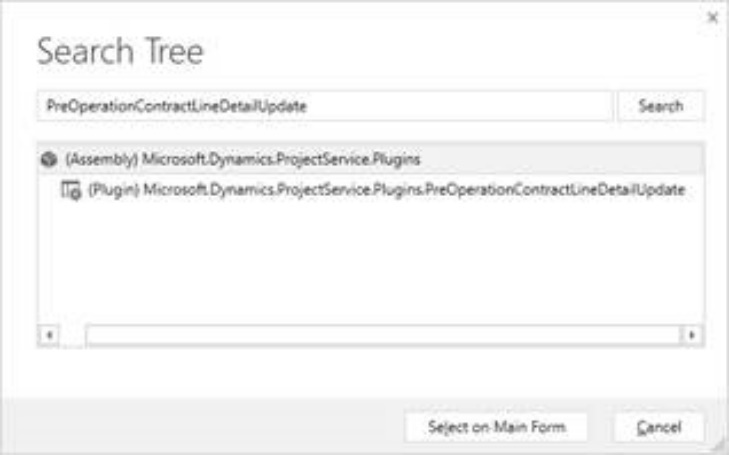
Markera plugin-programmet och välj sedan Välj på huvudsidan.
Markera steget för det plugin-program som ska uppdateras, högerklicka och välj sedan uppdatera.
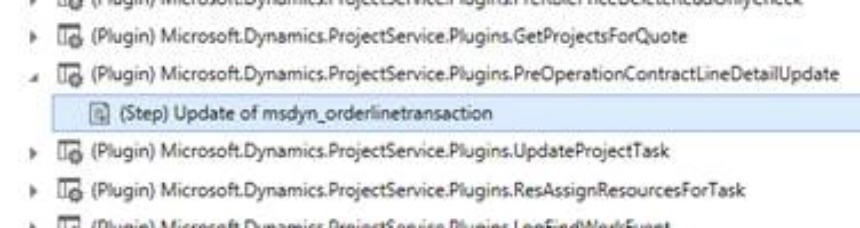
I dialogrutan Uppdatera befintliga steg i fältet filtrera attribut väljer du ellips-knappen (...):
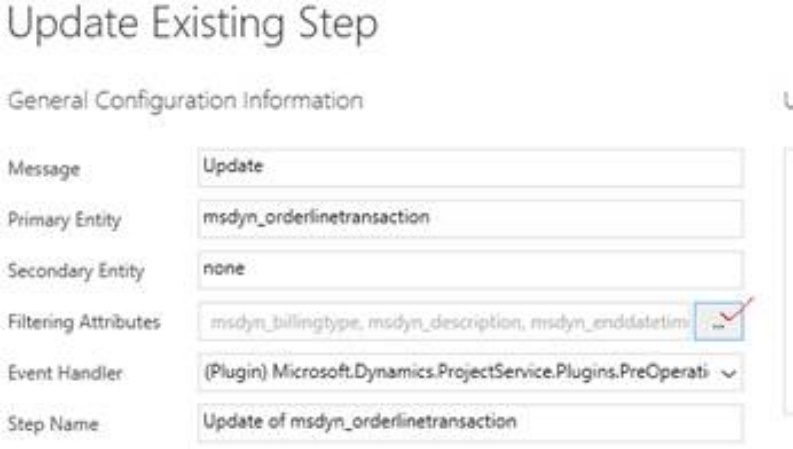
I dialogrutan Välj attribut markerar du kryssrutor för anpassade attribut.
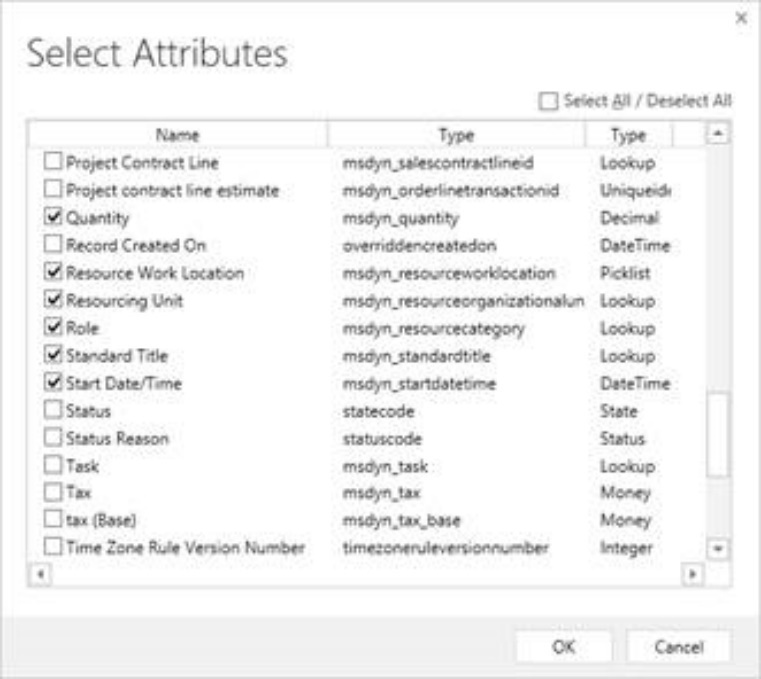
Välj OK för att stänga dialogrutan och välj sedan Uppdatera steg.
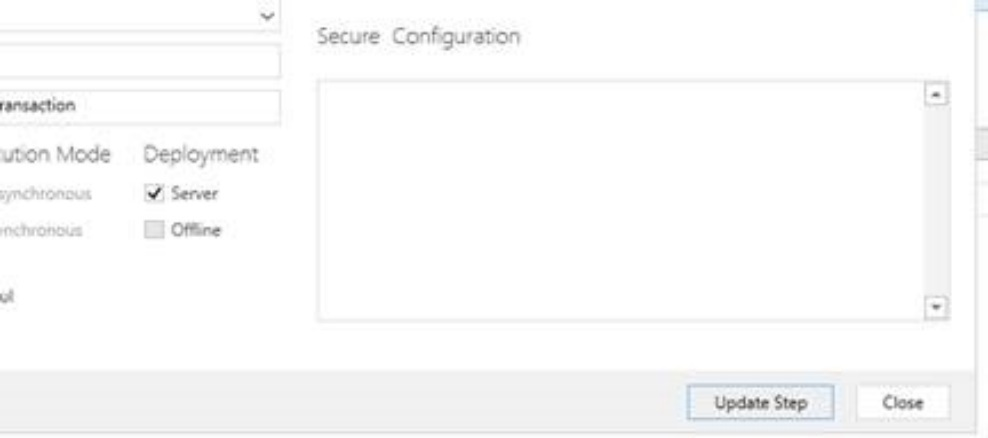
Upprepa steg 1 till och med 7 för det andra plugin-programmet.
Stäng PluginRegistrationTool.